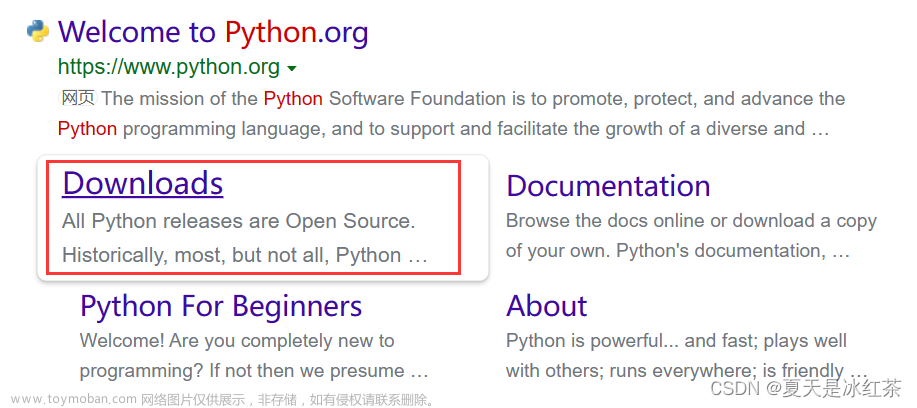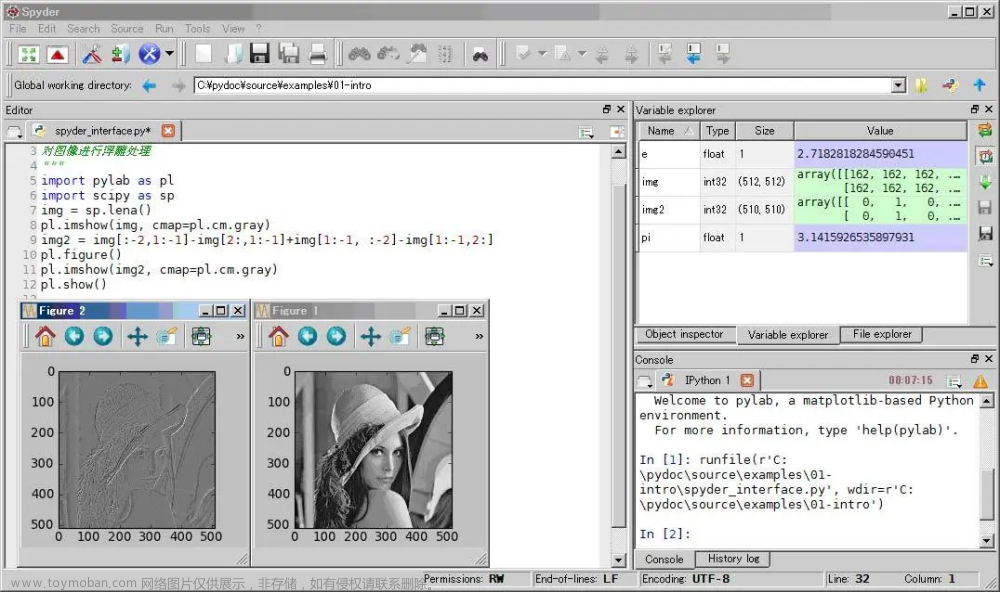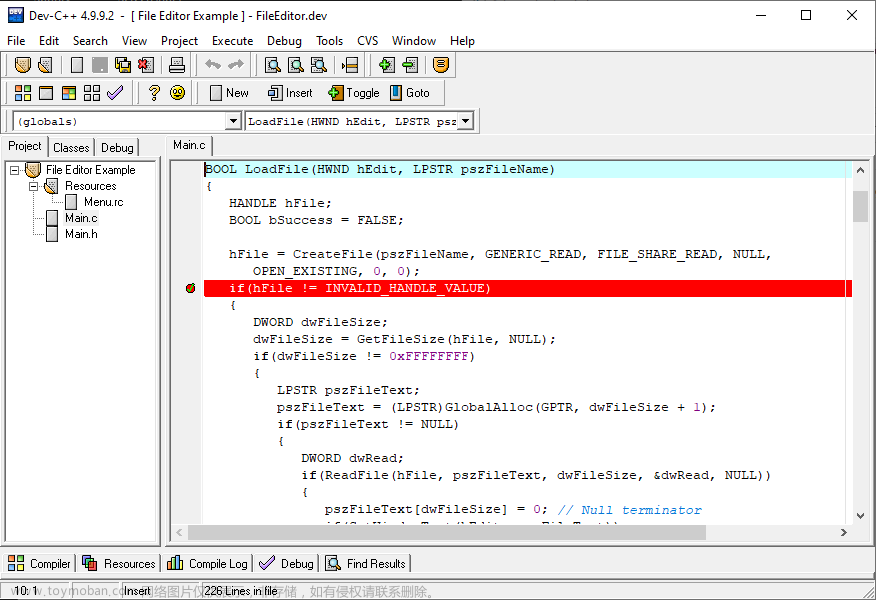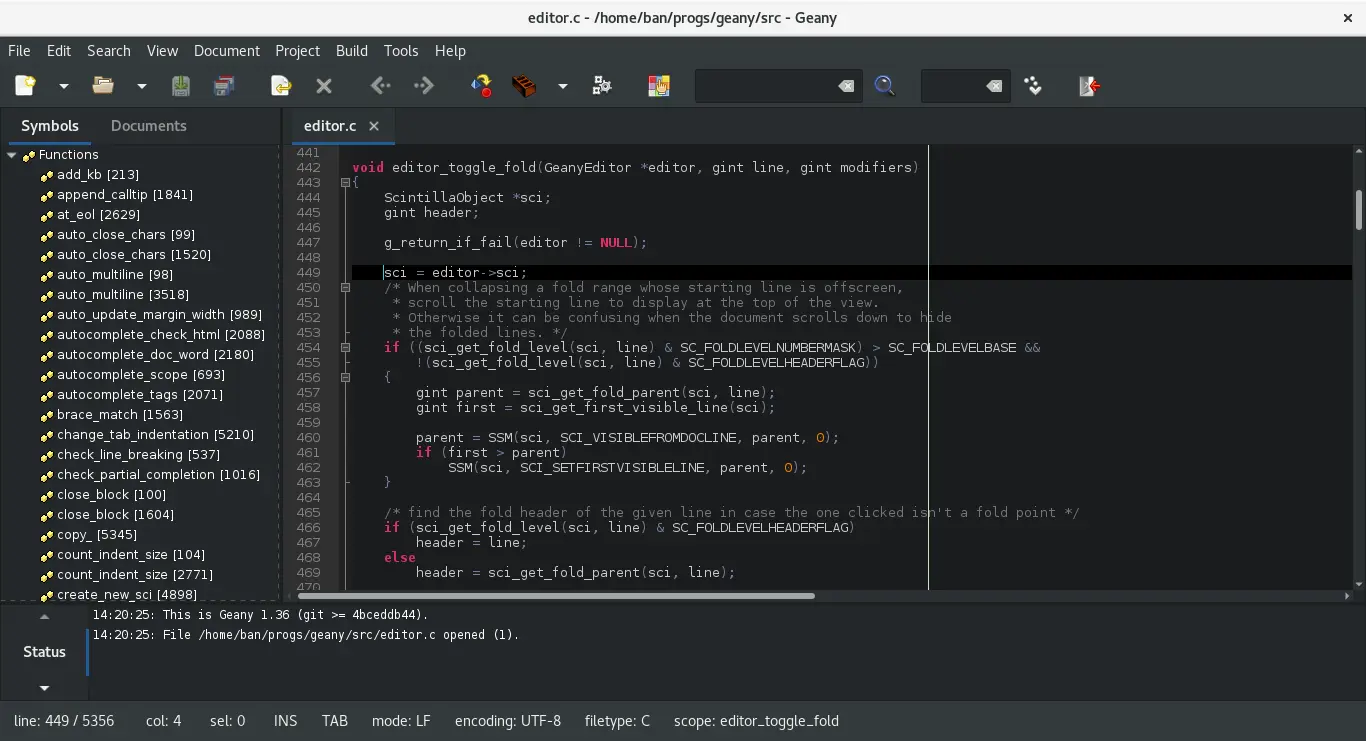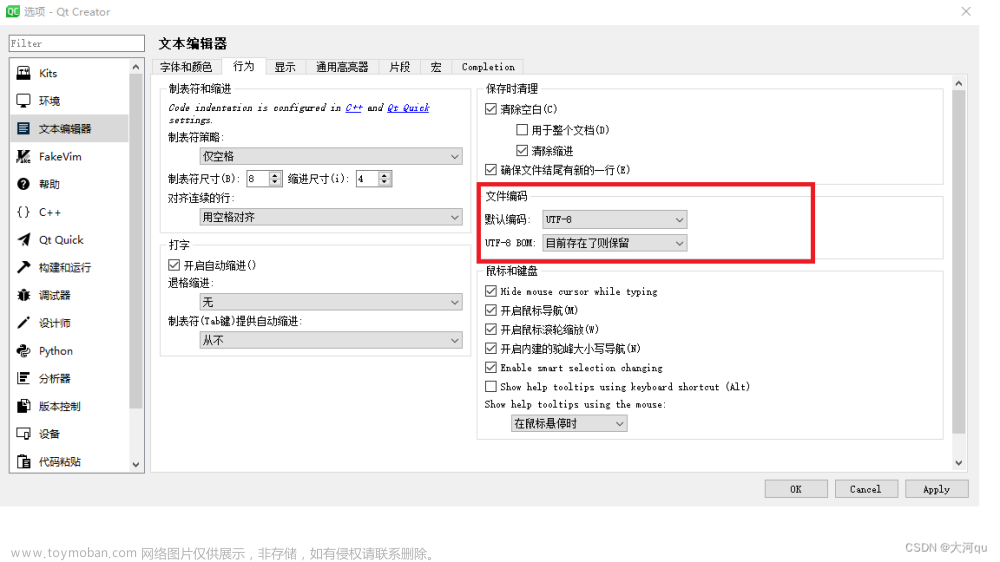1.首先安装,net
下载地址:.NET | 构建。测试。部署。
2.在 cmd 控制台输入 dotnet --vesion 检查版本号是否正常

3.关闭cmd 控制台 打开vscode 下载 c# 插件

4.在桌面创建一个文件夹(必须是英文)

5.打开文件夹,在地址栏输入cmd 这样cmd 命令行就会进入当前文件夹

6. 输入dotnet new console 创建工程

7.在刚刚的文件夹输入code . 回车 进入vscode

文章来源地址https://www.toymoban.com/news/detail-645489.html
这样环境就完成配置了,就可以开始c#的编写了文章来源:https://www.toymoban.com/news/detail-645489.html
到了这里,关于vscode 配置c#环境的文章就介绍完了。如果您还想了解更多内容,请在右上角搜索TOY模板网以前的文章或继续浏览下面的相关文章,希望大家以后多多支持TOY模板网!